OpenOffice是一个免费的开源软件套件,其中包括Writer,它是Microsoft Word的替代产品。尽管Writer的工作异常出色,但它以OpenDocument文本(.ODT)格式保存文件。除非您需要在Microsoft Word中打开文件,否则应该没有问题。
如果您使用的是Word 2010或更高版本,则双击.ODT文件会自动打开。但是,那些正在使用旧版Word或未安装Word的人又该怎么办?
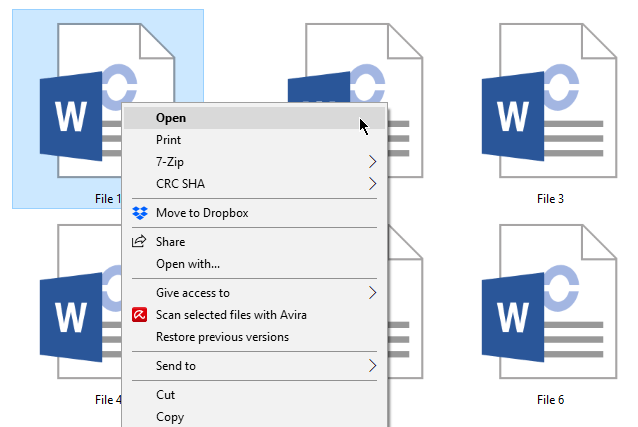
不要烦恼。我们将向您展示如何将.ODT转换为Word文档。请尝试下面列出的以下方法之一。
UseWordPad
第一种方法使用WordPad将.ODT文件转换为Word的文件格式.DOC文件。找到您要打开的.ODT文件。右键点击文件,然后点击打开方式。
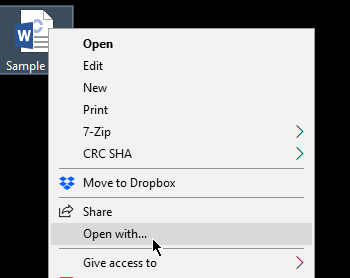
这将提示Windows显示你们所有兼容的应用程序。从列表中选择写字板,然后单击确定。
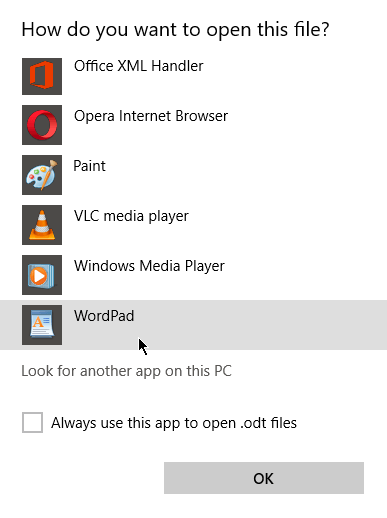
文件将以写字板文档。转到文件另存为>Office Open XML文档。
<!-In_content_1全部:[300x250] / dfp:[640x360]->
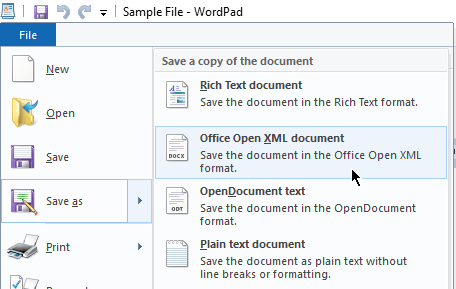
如果需要,请重命名文件,然后点击保存继续。这将创建原始文件的.DOC版本。您现在应该可以在MS Word中访问该文档。
在线转换文件
有许多允许用户将.ODT转换为.DOC文件的第三方站点 。这些站点通常具有相同的过程。用户上载要转换的文件,选择要转换的格式,然后下载输出。在某些情况下,会通过电子邮件将链接发送给用户,告诉他们下载文件的位置。
在在线转换文件之前,请确保您使用信誉良好的服务。
转到Google云端硬盘
您知道可以使用Google云端硬盘转换文件吗? Google云端硬盘是免费的。您只需要一个Google帐户即可。
转到Google云端硬碟 并登录。从信息中心转到新建>文件上传。选择要转换的文件,然后单击打开。
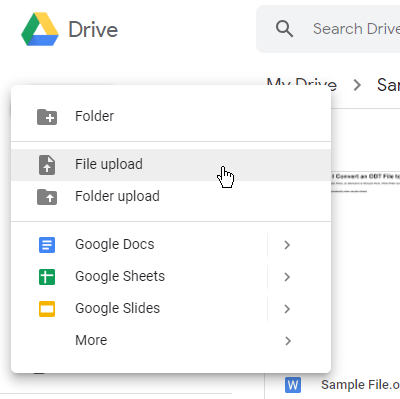
或者,您也可以将文件拖放到Google云端硬盘上。
上传后,双击文档。点击OpenWith Google文档。

此过程使用户可以通过Google Docs(基于网络的用于编辑文档的应用程序)来编辑文件。通过该应用程序打开的.ODT文件将自动转换为.DOCformat。
要下载该文档,请转到文件>下载为>Microsoft Word。
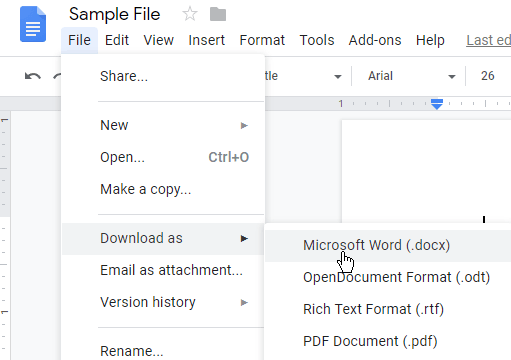
转到默认的Chrome下载位置(通常是“下载”文件夹)。您可以在此处找到该文件的.DOC副本。在Word中打开并按常规进行编辑。
注意:同一方法可用于以PDF格式保存文件。
为什么我无法打开ODT文件?
如果使用上述任何一种方法无法打开.ODT文件,会发生什么?如果真是这样,那么很有可能您不是.ODT文件。某些文件的文件扩展名似乎是.ODT,但实际上不是。
.ADT文件是一种与称为ACT的产品一起使用的文件格式。 .ODM扩展名很容易被误认为.ODT。但是,一家名为OverDrive的公司使用此格式保存媒体文件。
结论
您需要将.ODT文件转换为Word格式,才能在Word中打开它们。在讨论的所有方法中,使用写字板将是最简单,最安全的选择。
使用GoogleDrive也可以,但是您必须在线才能使其正常工作。
其中一些partyOpenOffice到Microsoft Word转换器的工作。但是有些不如其他安全。您将需要做一些研究来审查哪些.ODT到Word文档转换器是合法的。